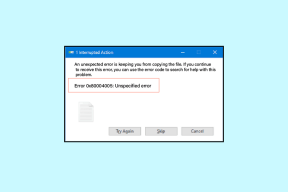Як створити групу електронної пошти в додатку Mail на iPhone
Різне / / August 10, 2022
Ви можете створити групу електронної пошти, щоб надіслати електронний лист кільком людям одночасно, не вводячи та не додаючи їхні електронні адреси. Як на Gmailвласна програма Mail на вашому iPhone дає змогу легко створити групу електронної пошти. Ви можете керувати ним, щоб надсилати електронні листи, інформаційні бюлетені, посилання на онлайн-зустрічі, презентації тощо. Також ви можете створити окрему групу для особистих і професійних контактів.

Є простий спосіб створити групу електронної пошти в програмі Mail на Mac. У цій публікації буде показано, як створити групу електронної пошти в програмі «Пошта» на iPhone, щоб надсилати електронні листи великій групі в дорозі.
Перш ніж розпочати виконання цих кроків, радимо перевірити, чи встановлено у вас останню версію програми Mail на вашому iPhone. Потрібно перевірити наявність оновлення iOS, виконавши ці дії.
Крок 1: Відкрийте програму «Налаштування» на своєму iPhone.

Крок 2: Прокрутіть трохи вниз і натисніть «Загальні».
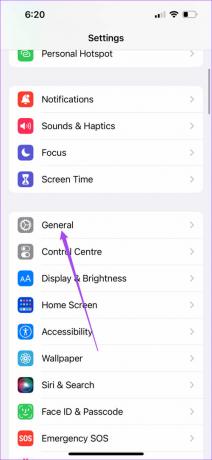
крок 3: Торкніться Оновлення програмного забезпечення.

крок 4: Якщо доступне оновлення, завантажте та встановіть його.

Створіть нову групу за допомогою програми Контакти
Почнемо зі створення нової групи за допомогою програми «Контакти» на вашому iPhone, щоб створити групу електронної пошти. Ось як це зробити.
Крок 1: Відкрийте програму «Контакти» на своєму iPhone.

Крок 2: Торкніться значка плюса у верхньому правому куті.

крок 3: Натисніть Прізвище, щоб додати назву вашої групи контактів.

крок 4: Після введення назви групи прокрутіть униз і знайдіть розділ «Примітки».

крок 5: У розділі «Примітки» введіть усі електронні адреси, які ви хочете додати до групи.
Обов’язково розділяйте адреси електронної пошти комами.
Крок 6: Після введення всіх електронних листів натисніть і утримуйте в розділі «Примітки» та торкніться «Вибрати все». Потім торкніться Копіювати.


Крок 7: Прокрутіть угору та торкніться Додати електронну адресу.

Крок 8: Натисніть і утримуйте та торкніться «Вставити», щоб додати всі вибрані електронні листи з розділу «Примітки».
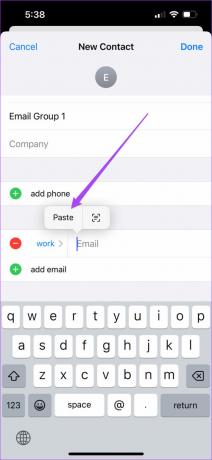
Ви також можете торкнутися та відредагувати мітку електронної пошти відповідно до ваших уподобань.


Крок 9: Після вставлення адрес електронної пошти натисніть «Готово» у верхньому правому куті.

Вашу групу контактів створено, і її можна буде використовувати як групу електронної пошти. Ви можете продовжувати додавати або видаляти адреси електронної пошти, використовуючи описані вище дії.
Надішліть електронний лист групі контактів за допомогою програми Mail
Створивши групу контактів, ось як ви можете використовувати її як групу електронної пошти для масового надсилання електронних листів за допомогою програми Mail.
Крок 1: Відкрийте програму «Контакти» на своєму iPhone.

Крок 2: Виберіть свою щойно створену групу контактів.

крок 3: Натисніть «Пошта» у верхньому правому куті.

На екрані відкриється спливаюче вікно програми «Пошта», щоб створити новий електронний лист. Ви помітите, що всі адреси електронної пошти, згадані в групі, додаються автоматично.

крок 4: Напишіть електронний лист і торкніться синьої стрілки, щоб надіслати його.

Надсилайте електронні листи групі контактів за допомогою Gmail або Outlook
Якщо ви хочете використовувати ту саму групу електронної пошти для надсилання групових електронних листів через Gmail або Outlook, ось як це зробити.
Крок 1: Відкрийте програму «Контакти» та виберіть щойно створену групу електронної пошти.

Крок 2: Натисніть і утримуйте контактні дані, у яких згадані адреси електронної пошти, і натисніть «Копіювати».

крок 3: Закрийте програму «Контакти» та відкрийте Gmail або Outlook. Ми використовуємо Gmail як приклад.
крок 4: Створіть новий електронний лист і вставте скопійовані електронні адреси в поле «Кому».

крок 5: Натисніть Дозволити вставити, щоб підтвердити свою дію.

Крок 6: Напишіть текст свого електронного листа та надішліть його.
Видалити групу електронної пошти з програми Контакти
Ось як ви можете редагувати групу електронної пошти, видаливши контакт/одержувача за допомогою програми «Контакти» на вашому iPhone.
Крок 1: Відкрийте програму Контакти та виберіть групу електронної пошти.

Крок 2: Натисніть Редагувати у верхньому правому куті.
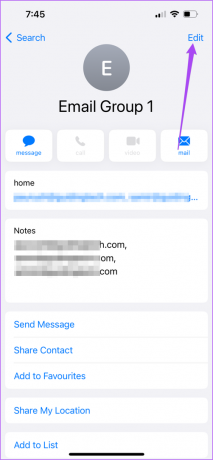
крок 3: Прокрутіть униз і натисніть «Видалити контакт».

крок 4: Натисніть «Видалити контакт», щоб підтвердити свій вибір.

Надсилайте групові електронні листи зі свого iPhone
Надсилання групових електронних листів заощадить вам багато часу, коли вам доведеться ділитися тією самою інформацією з різними контактами. Тепер ви також можете планувати надсилання електронних листів за допомогою оновлення macOS Ventura. Ми також склали список рішень для Apple Mail Search не працює на Mac. Ви можете подивитися на них, якщо ви коли-небудь стикалися з цією проблемою. Якщо ви збиралися змінити поштовий клієнт, перегляньте наш порівняння Apple Mail і Outlook щоб краще керувати своїми електронними листами.
Востаннє оновлено 10 серпня 2022 р
Стаття вище може містити партнерські посилання, які допомагають підтримувати Guiding Tech. Однак це не впливає на нашу редакційну чесність. Вміст залишається неупередженим і автентичним.
ТИ ЗНАВ
iPhone 5s є одним із найпопулярніших телефонів Apple, з 2013 року продано понад 70 мільйонів одиниць.